Moduri diferite de a porni lanterna telefonului dvs. Android (09.15.25)
Lanterna pentru telefoanele Android este utilă fără îndoială. Nu numai că vă ajută să găsiți lucruri pe întuneric, dar poate servi și ca o lumină de urgență a luminii în cazul unei întreruperi a puterii. Deși există mai multe moduri de a-l activa, probabil că utilizați doar una.
Interesant, există multe aplicații terțe pe care le puteți utiliza pentru a porni lanterna dispozitivului. În timp ce unele pot fi utilizate cu ușurință apăsând un anumit buton, altele funcționează agitând dispozitivul. Crede-ne; aceste metode s-ar putea dovedi mai convenabile decât metoda curentă pe care o utilizați.
1. Accesați Setări rapide pentru a porni lanterna.Majoritatea dispozitivelor Android care rulează în versiunile 5.0 și mai mari pot activa rapid funcția lanternă în Setări rapide. Se poate accesa glisând în sus sau în jos din partea de sus sau de jos a ecranului. Apoi, localizați țiglă sau pictogramă lanternă. Atingeți-l pentru a porni lanterna dispozitivului.
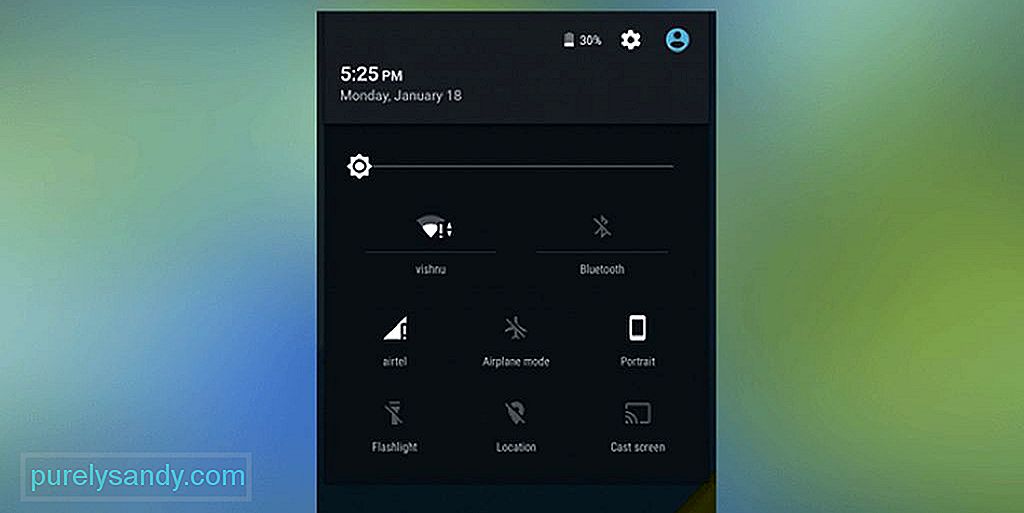
Dacă dispozitivul dvs. Android nu are o funcție de lanternă încorporată (cum ar fi cazul celor mai vechi) sau nu sunteți mulțumit de instrumentul său de lanternă preinstalat, vă sugerăm să încercați alte metode enumerate mai jos.
2. Descărcați și instalați o aplicație pentru lanternă.Deși este posibil să aveți deja o aplicație pentru lanternă sau lanternă preinstalată pe dispozitivul dvs. Android, puteți descărca una nouă din Google Play Store.
Agitați lanterna 
O aplicație de lanternă preferată este Shake Flashlight. Această aplicație poate fi descărcată gratuit și este foarte ușor de utilizat. Nu este de mirare că este considerată o alegere solidă de către mulți utilizatori. Trebuie să îl descărcați și să îl instalați pe dispozitivul dvs. Android. După aceea, lansați-l și, dacă simțiți nevoia să porniți lanterna, scuturați dispozitivul și gata!
Dacă descoperiți că trebuie să vă scuturați prea tare dispozitivul pentru ca lanterna să se poată aprinde, puteți modifica setările de sensibilitate ale aplicației. Apăsați cele trei puncte verticale situate în colțul din dreapta sus al ecranului și selectați Shake Sensitivity. Reglați setările după cum doriți. Dacă ați setat sensibilitatea prea mare, aplicația vă va oferi un mesaj de avertizare, deoarece ar putea porni lanterna neintenționat.
Torchie 
Torchie este o altă aplicație preferată. Lucrul bun al acestei aplicații este că ocupă doar 4 MB din spațiul de stocare al dispozitivului și nu afișează reclame. Pentru a porni lanterna dispozitivului folosind această aplicație, apăsați butoanele de volum. Aplicația poate fi, de asemenea, setată să ruleze în fundal și să vă permită să porniți lanterna chiar și atunci când ecranul dispozitivului este blocat.
Lanternă LED ambiental 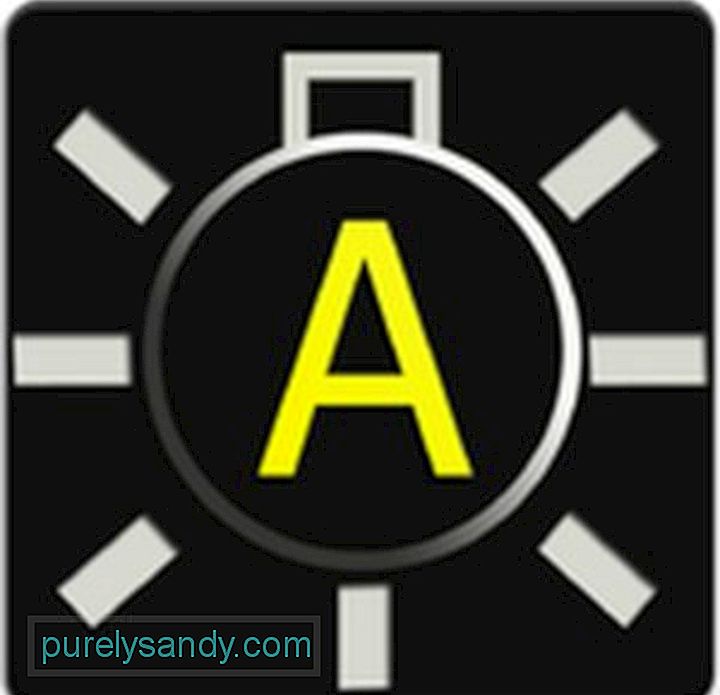
O altă aplicație bună de lanternă pe care o puteți încerca gratuit este Lanterna LED ambientală. Dar, înainte de ao putea folosi, trebuie mai întâi să îl calibrați. Când se face corect, va porni sau opri automat lanterna folosind senzorul de lumină al dispozitivului. Desigur, trebuie să deschideți aplicația pentru ao utiliza. Odată ce aplicația este lansată, ori de câte ori vă aflați într-o cameră întunecată, lanterna se va aprinde. Dacă vă aflați într-o cameră luminoasă, aceasta se va opri automat.
3. Întrebați-vă Asistentul Google.Abia în octombrie 2016 a fost lansat pentru prima dată Asistentul Google pe smartphone-urile Pixel, permițându-vă să comunicați și să interacționați cu dispozitivul dvs. Android folosind comenzi vocale. Acum, este deja disponibil pentru toate dispozitivele Android care rulează pe versiunile 6.0 și versiuni ulterioare. Este atât de inteligent încât îi puteți cere să contacteze pe cineva, să vă spună o glumă și să activați și funcția lanternă.
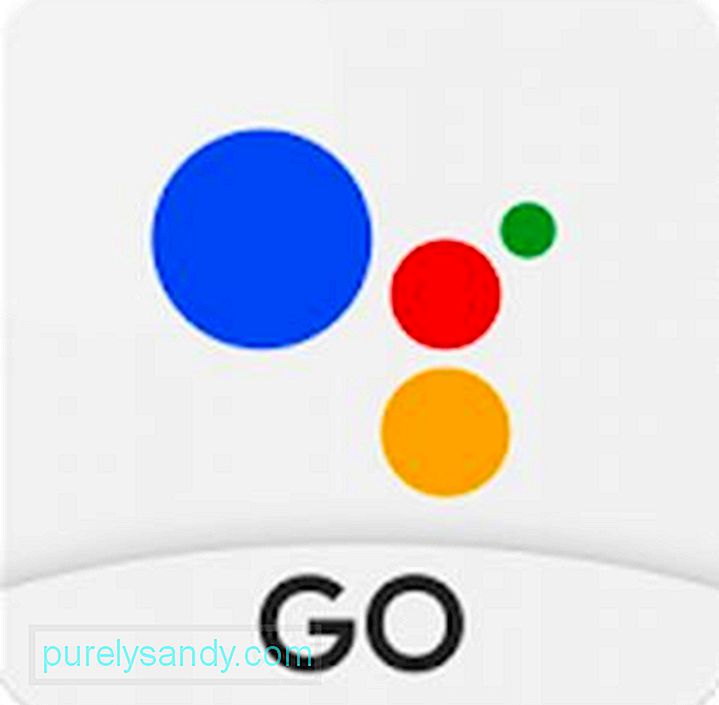
Pentru a lansa Asistentul Google, apăsați lung butonul Acasă. Apoi va apărea pe ecran. Apoi, spuneți „OK, Google” urmat de comanda dvs. De exemplu, „Bine, Google. Porniți lanterna. ” Așteptați câteva secunde și va face ceea ce spuneți. Dacă nu mai aveți nevoie de lanternă, rugați asistentul să o oprească. Spuneți „Bine, Google. Opriți lanterna. ” Nu este ușor?
Ei bine, dacă nu ai chef să vorbești cu telefonul tău și să-i ceri să facă lucruri, poți da comenzi asistentului tău scriind. Deschide Asistentul Google apăsând lung butonul Acasă. Apăsați pictograma tastaturii aflată în colțul din stânga jos al ecranului, apoi tastați comanda „Porniți lanterna”.
ConcluzieDeși toți știm că scopul inițial al blițului dispozitivelor noastre Android este de a lumina împrejurimile, astfel încât camera să poată face fotografii de calitate mai bună, astăzi s-a intensificat pentru a deveni o lanternă la îndemână. Datorită metodelor de mai sus, putem transforma rapid dispozitivele noastre mobile într-o lanternă atunci când avem mare nevoie de ea.
Iată un sfat util pe care vrem să-l oferim înainte de a încheia acest articol. Deoarece veți descărca aplicații cu lanternă pentru Android, doriți să vă asigurați că dispozitivul dvs. nu va rămâne în timp ce se instalează o aplicație. Descărcați instrumentul de curățare Android și lăsați-l să aibă grijă de performanțele dispozitivului dvs. Cu această aplicație pe dispozitivul dvs. Android, veți avea încredere că dispozitivul dvs. își va păstra performanța optimă tot timpul.
Video YouTube.: Moduri diferite de a porni lanterna telefonului dvs. Android
09, 2025

